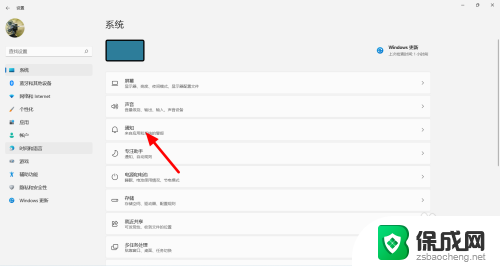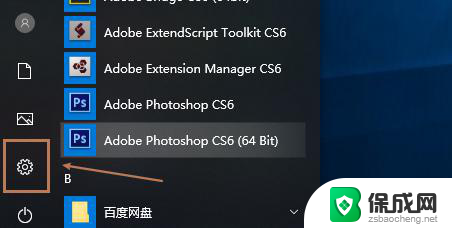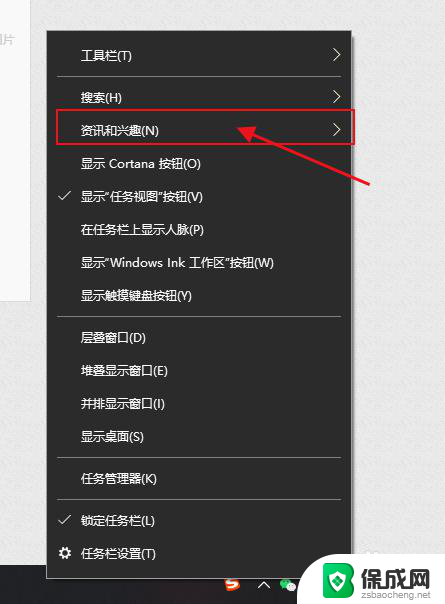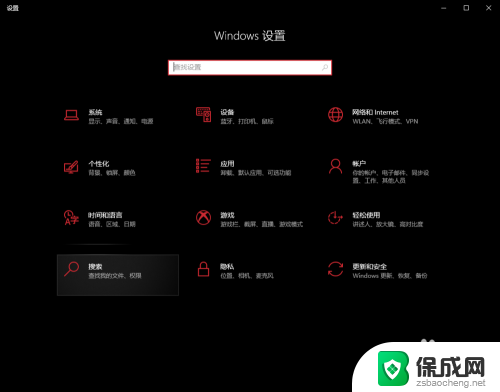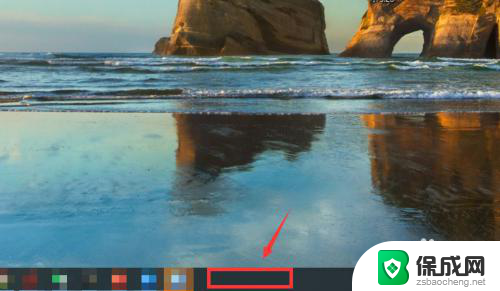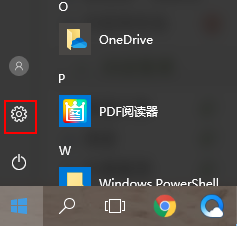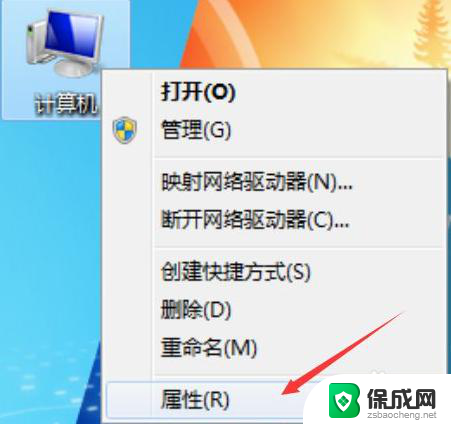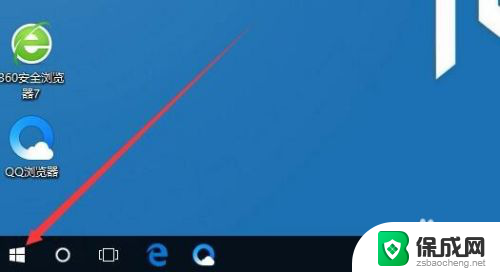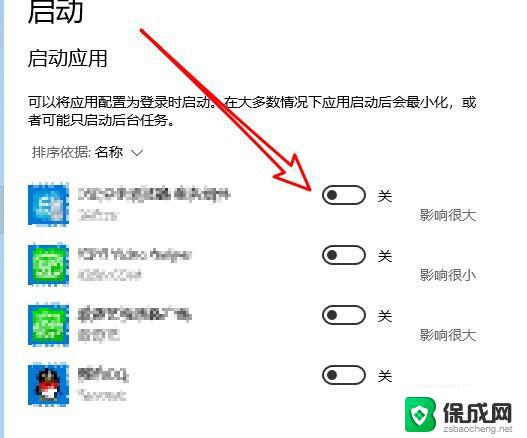win通知怎么关闭 win10如何关闭推送通知
在日常使用Windows 10的过程中,我们经常会收到各种推送通知,有时候这些通知可能会打扰我们的工作或者休息,如何关闭这些推送通知呢?在Win10系统中,我们可以通过一些简单的操作来关闭这些推送通知,让我们的工作和生活更加顺畅和舒适。接下来让我们一起来了解一下如何关闭Win10的推送通知。
win10推送通知关闭步骤:
1、如果有应用推送通知,我们在桌面右下部分随时都能看到。
也可以点击“通知与操作”按钮(单击任务栏最右侧的消息图标,或按下 Win + a 键盘组合键),查看近期所有收到的通知。

2、如果对某条推送消息通知不感兴趣,不想让它出现在通知列表中,可以简单地单击该通知条目右上角的“X”,将其清除。

3、如果想一次清除某个应用截至目前已经推送的所有消息,可以在消息列表中的应用名称右侧,单击“X”号即可。
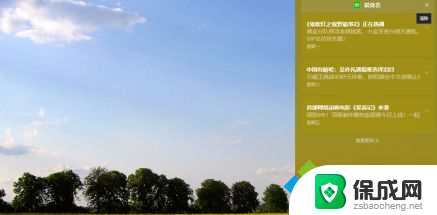
4、如果对某个应用推送的所有通知都不感兴趣,以后再也不想接收到该应用的任何推送。只需在该应用推送的任意一条消息上单击右键,然后在弹出的菜单中单击“关闭某某应用的通知”即可。

5、也可以在上一步骤的菜单中,单击“转到通知设置”菜单项,即可进入“设置”中专门针对该应用的推送消息的窗口。在这里,有开关通知、通知的显示方式、优先级等多种设置。
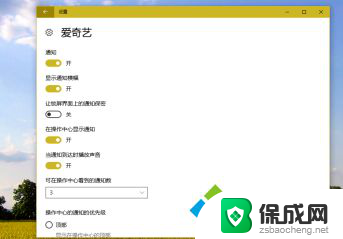
6、如果想一次清理系统中推送通知的所有应用,可以在上一步骤图中。单击窗口左上方的“回退”箭头,进入“通知和操作”的总设置窗口。
在这里,可以集中清理那些不需要的应用推送通知;也可以单击具体的应用,像上一步骤一样单个控制某个应用的通知行为。
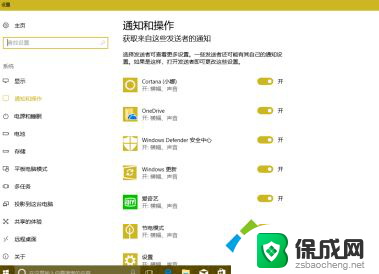
以上就是关闭Win通知的方法,如果你遇到这种情况,你可以按照以上步骤解决问题,非常简单快速。